WINSOCK_DETECTED_HUNG CLOSESOCKET_LIVEDUMP – NAPRAWIONO!
Opublikowany: 2019-02-15Nie panikuj, jeśli na ekranie komputera pojawi się komunikat o błędzie WINSOCK_DETECTED_HUNG_CLOSESOCKET_LIVEDUMP lub błąd 0x00000156. Jest to powszechny błąd niebieskiego ekranu śmierci (BSOD) dla urządzeń z systemem Windows 10 i istnieje kilka metod jego rozwiązania. Zasadniczo, gdy pojawia się ten kod błędu STOP, oznacza to, że Winsock wykrył żądanie zamknięcia punktu końcowego transportu zawieszonego podczas przetwarzania żądania closesocket. Gdy system Windows wygenerował zrzut na żywo do analizy, żądanie closesocket zostało zakończone bez oczekiwania na zakończenie żądania zamknięcia zawieszonego punktu końcowego transportu.
Rzeczywiście, ta kwestia jest dość skomplikowana. Jeśli wkrótce nie naprawisz błędu WINSOCK_DETECTED_HUNG_CLOSESOCKET_LIVEDUMP, może to spowodować nieodwracalne uszkodzenie systemu operacyjnego. W związku z tym przygotowaliśmy ten artykuł, aby udostępnić listę rozwiązań, które pomogą Ci rozwiązać ten problem. Nauczymy Cię, jak rozwiązać problem z błędem WINSOCK_DETECTED_HUNG_CLOSESOCKET_LIVEDUMP. Spodziewaj się, że w tym poście zobaczysz podstawowe i profesjonalne rozwiązania.
Co powoduje błąd WINSOCK_DETECTED_HUNG_CLOSESOCKET_LIVEDUMP?
Aby uzyskać przewagę w rozwiązywaniu błędu, najlepiej jest zrozumieć, co go powoduje. W ten sposób dowiesz się, jak skutecznie naprawić błąd systemu Windows 0x00000156, zapobiegając jego ponownemu wystąpieniu. Oto kilka powodów, dla których pojawia się ten problem:
- Prawdopodobnie masz uszkodzone, nieaktualne lub nieprawidłowo skonfigurowane sterowniki urządzeń na komputerze z systemem Windows 10.
- Niedawno zainstalowałeś nowy program, który uszkodził wpisy lub klucze w rejestrze systemu Windows.
- Niektóre pliki systemowe Windows lub pliki programów zostały usunięte po poważnym ataku wirusa.
- Podczas odinstalowywania programu rejestr systemu Windows został uszkodzony.
- W systemie brakuje niektórych kluczowych plików DLL.
- Sterowniki ostatnio zainstalowanego programu powodują konflikt z istniejącymi lub starymi sterownikami w komputerze.
- Zainstalowałeś na komputerze sterowniki niezgodne z systemem operacyjnym Windows 10.
- Podczas instalacji nowego sprzętu wystąpił konflikt między sterownikami.
- Zainstalowano niezgodne lub uszkodzone oprogramowanie układowe lub system BIOS.
- Twoja pamięć RAM została uszkodzona.
Jakie są typowe objawy błędu WINSOCK_DETECTED_HUNG_CLOSESOCKET_LIVEDUMP?
Oczywiście najczęstszym objawem problemu jest niebieski ekran śmierci z kodem błędu WINSOCK_DETECTED_HUNG_CLOSESOCKET_LIVEDUMP. Poza tym, oto kilka znaków, na które powinieneś zwrócić uwagę:
- Nie możesz uzyskać dostępu do pulpitu, ponieważ system operacyjny ciągle się restartuje.
- Zauważasz, że Twój komputer działa wolniej niż zwykle, zwłaszcza gdy używasz zewnętrznego sprzętu, takiego jak klawiatura, mysz lub drukarka.
- Aplikacje ciągle się zawieszają i wyświetlają komunikat o błędzie.
- Na ekranie pojawi się następujący komunikat:
„Wykryto problem i system Windows został zamknięty, aby zapobiec uszkodzeniu komputera. Problem wydaje się być spowodowany przez następujący plik:”
Jeśli widzisz te objawy, nie wyrzucaj jeszcze komputera przez okno. Czytaj dalej ten artykuł, a nauczymy Cię, jak rozwiązać problem z błędem WINSOCK_DETECTED_HUNG_CLOSESOCKET_LIVEDUMP.
Przed czymkolwiek innym…
Jak już wspomnieliśmy, błąd WINSOCK_DETECTED_HUNG_CLOSESOCKET_LIVEDUMP uniemożliwi dostęp do pulpitu. W większości przypadków będziesz mógł otworzyć pliki lub programy przed ponownym wyłączeniem komputera. Twój system zostanie automatycznie uruchomiony ponownie, aby zapobiec dalszym uszkodzeniom. Jeśli więc chcesz mieć możliwość rozwiązania problemu, musisz najpierw wyłączyć funkcję automatycznego ponownego uruchamiania. Oto kroki:
- Otwórz Eksplorator plików, naciskając klawisz Windows + E na klawiaturze.
- Teraz przejdź do menu po lewej stronie, a następnie kliknij prawym przyciskiem myszy Ten komputer.
- Wybierz Właściwości z menu kontekstowego.
- Kliknij link „Zaawansowane ustawienia systemu” po lewej stronie.
- Po wyświetleniu okna Właściwości systemu przejdź do sekcji Uruchamianie i odzyskiwanie, a następnie kliknij przycisk Ustawienia.
- Usuń zaznaczenie opcji Automatycznie uruchom ponownie w sekcji Awaria systemu.
- Kliknij OK, aby zapisać wprowadzone zmiany.
Rozwiązanie 1: Uruchamianie systemu w trybie awaryjnym
Po wyłączeniu funkcji automatycznego ponownego uruchamiania następną rzeczą, którą musisz zrobić, jest uruchomienie systemu Windows 10 w trybie awaryjnym. W ten sposób uruchamiasz system operacyjny tylko z domyślnymi aplikacjami i usługami. To jeden z najłatwiejszych sposobów ustalenia dokładnej przyczyny problemu. Jeśli błąd WINSOCK_DETECTED_HUNG_CLOSESOCKET_LIVEDUMP nie pojawia się po uruchomieniu w trybie awaryjnym, oznacza to, że potwierdzono, że winowajcą są programy innych firm. Dzięki temu możesz podjąć odpowiednie kroki w celu trwałego pozbycia się problemu. Aby uruchomić system w trybie awaryjnym, postępuj zgodnie z poniższymi instrukcjami:
- Pierwszą rzeczą, którą musisz zrobić, to uruchomić aplikację Ustawienia. Możesz to zrobić, naciskając klawisz Windows + I na klawiaturze
- W aplikacji Ustawienia wybierz Aktualizacja i zabezpieczenia.
- Na następnej stronie przejdź do lewego okienka i wybierz Odzyskiwanie z opcji.
- Teraz przejdź do prawego okienka, a następnie kliknij przycisk Uruchom ponownie teraz w sekcji Uruchamianie zaawansowane.
- Przed ponownym uruchomieniem systemu wyświetli kilka opcji. Wybierz Rozwiąż problemy.
- Po przejściu do menu Rozwiązywanie problemów wybierz Opcje zaawansowane, a następnie Ustawienia uruchamiania.
- Otrzymasz powiadomienie, że możesz ponownie uruchomić komputer, korzystając z jednego z ustawień dostępnych na ekranie. Kliknij Uruchom ponownie, aby kontynuować.
- Aby włączyć tryb awaryjny, naciśnij klawisz F4 na klawiaturze.
Rozwiązanie 2: Użyj narzędzia do rozwiązywania problemów z niebieskim ekranem w systemie Windows 10
Jedną z wielkich zalet systemu Windows 10 jest to, że ma wbudowane narzędzia do rozwiązywania problemów, które mają na celu rozwiązywanie typowych problemów mających wpływ na system operacyjny. Dlatego zalecamy skorzystanie z narzędzia do rozwiązywania problemów z niebieskim ekranem na komputerze. Korzystanie z tego narzędzia jest jednym z najłatwiejszych sposobów na pozbycie się błędu WINSOCK_DETECTED_HUNG_CLOSESOCKET_LIVEDUMP. Aby kontynuować, postępuj zgodnie z poniższymi instrukcjami:
- Kliknij ikonę Szukaj na pasku zadań.
- Wpisz „Ustawienia” (bez cudzysłowów), a następnie naciśnij Enter.
- Po otwarciu aplikacji Ustawienia wybierz Aktualizacja i zabezpieczenia.
- Na następnej stronie przejdź do menu w lewym panelu i wybierz Rozwiązywanie problemów z opcji.
- Teraz przejdź do prawego okienka i wybierz Niebieski ekran. Kliknij przycisk „Uruchom narzędzie do rozwiązywania problemów”, aby rozpocząć procedurę.
Jeśli narzędzie zaleca dodatkowe kroki rozwiązywania problemów, pamiętaj, aby je również wykonać.
Rozwiązanie 3: Odłączanie zewnętrznych urządzeń sprzętowych
Wadliwe zewnętrzne urządzenia sprzętowe są jednymi z głównych przyczyn błędu WINSOCK_DETECTED_HUNG_CLOSESOCKET_LIVEDUMP. W związku z tym zalecamy tymczasowe usunięcie ich, aby pozbyć się problemu. Wykonaj poniższe czynności, aby określić, które urządzenie sprzętowe powoduje błąd:
- Odłącz wszystkie zewnętrzne urządzenia sprzętowe.
- Zrestartuj swój komputer.
- Jeśli system uruchomi się pomyślnie, podłącz zewnętrzne urządzenie sprzętowe, a następnie ponownie uruchom komputer. Powtarzaj ten krok, aż ustalisz, który element powoduje błąd.
Rozwiązanie 4: Upewnij się, że Twoje sterowniki są aktualne
Jak już wspomnieliśmy, sterowniki z nowo zainstalowanego oprogramowania lub sprzętu mogą powodować konflikt z istniejącymi sterownikami w komputerze. Dlatego zaleca się aktualizowanie sterowników, aby uniknąć problemów, takich jak błąd WINSOCK_DETECTED_HUNG_CLOSESOCKET_LIVEDUMP. Możesz to osiągnąć na trzy sposoby:
- Użyj Menedżera urządzeń
- Pobierz sterowniki ze strony producenta
- Zaktualizuj wszystkie swoje sterowniki naraz za pomocą narzędzia do aktualizacji sterowników Auslogics.
Użyj Menedżera urządzeń
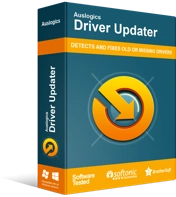
Rozwiązywanie problemów z komputerem za pomocą narzędzia do aktualizacji sterowników
Niestabilna wydajność komputera jest często powodowana przez przestarzałe lub uszkodzone sterowniki. Auslogics Driver Updater diagnozuje problemy ze sterownikami i umożliwia aktualizację starych sterowników jednocześnie lub pojedynczo, aby komputer działał płynniej
Jednym ze sposobów aktualizacji sterowników jest użycie Menedżera urządzeń na komputerze. Oto kroki:
- Otwórz okno dialogowe Uruchom, naciskając klawisz Windows + R na klawiaturze.
- W oknie dialogowym Uruchom wpisz „devmgmt.msc” (bez cudzysłowów), a następnie kliknij OK.
- Kliknij pierwszą kategorię na liście, aby rozwinąć jej zawartość.
- Kliknij prawym przyciskiem myszy jedno z urządzeń w tej kategorii, a następnie wybierz z opcji Aktualizuj sterownik.
Pamiętaj, że ostatni krok musisz wykonać dla wszystkich urządzeń we wszystkich kategoriach na liście.
Pobierz sterowniki ze strony producenta
Chociaż Menedżer urządzeń jest stosunkowo wygodny do aktualizowania sterowników, nadal może brakować najnowszych wersji sterowników na komputerze. Tak więc nadal musisz odwiedzić witrynę producenta, aby pobrać odpowiednie sterowniki. Pamiętaj, aby znaleźć wersje sterowników zgodne z systemem operacyjnym i typem procesora. Jeśli zainstalujesz niewłaściwe sterowniki, możesz rozwiązać problemy z niestabilnością systemu w przyszłości.

Zaktualizuj wszystkie swoje sterowniki naraz za pomocą narzędzia do aktualizacji sterowników Auslogics
Jak widać, istnieje ryzyko związane z ręczną aktualizacją sterowników. Co więcej, zainstalowanie wszystkich najnowszych sterowników dla komputera zajmie dużo czasu i wysiłku. Po co cierpieć, gdy istnieje wygodniejsze i bezpieczniejsze rozwiązanie? Dzięki Auslogics Driver Updater możesz zaktualizować wszystkie sterowniki do najnowszych wersji zalecanych przez ich producentów. Nie musisz się martwić, że popełnisz błędy, ponieważ po zainstalowaniu tego programu, wersja systemu operacyjnego i typ procesora zostaną automatycznie rozpoznane. Jednym kliknięciem będziesz mógł zainstalować odpowiednie sterowniki dla swojego komputera.
Rozwiązanie 5: Usuwanie ostatnio zainstalowanych programów
Jeśli błąd WINSOCK_DETECTED_HUNG_CLOSESOCKET_LIVEDUMP pojawił się po zainstalowaniu programu, prawdopodobnie przyczyną problemu jest ta aplikacja. Możliwe, że jego pliki lub sterowniki wchodzą w konflikt z istniejącymi elementami na twoim komputerze. W związku z tym sugerujemy usunięcie tego programu, aby naprawić błąd WINSOCK_DETECTED_HUNG_CLOSESOCKET_LIVEDUMP. Wykonaj poniższe kroki:
- Na klawiaturze naciśnij klawisz Windows + R. Spowoduje to uruchomienie okna dialogowego Uruchom.
- W oknie dialogowym Uruchom wpisz „appwiz.cpl” (bez cudzysłowów), a następnie kliknij OK. Zobaczysz okno Programy i funkcje.
- Teraz poszukaj programu, który ostatnio zainstalowałeś.
- Kliknij go prawym przyciskiem myszy, a następnie wybierz Odinstaluj z opcji.
- Zakończ proces dezinstalacji, postępując zgodnie z instrukcjami wyświetlanymi na ekranie.
Rozwiązanie 6: Przeprowadzanie pełnego skanowania antywirusowego
Gdy wirusy lub złośliwe oprogramowanie dostaną się do komputera, uszkodzą system operacyjny i usuną kluczowe pliki systemowe. Takie ataki są powszechne na całym świecie. Tak więc, jako użytkownik komputera, musisz być czujny, upewniając się, że regularnie wykonujesz pełne skanowanie systemu. W tym celu możesz użyć wbudowanego antywirusa w swoim komputerze. Wystarczy postępować zgodnie z poniższymi instrukcjami:
- Na klawiaturze naciśnij klawisz Windows + S.
- W polu wyszukiwania wpisz „Windows Defender” (bez cudzysłowów).
- Z wyników wybierz Centrum zabezpieczeń Windows Defender.
- Wybierz opcję Ochrona przed wirusami i zagrożeniami z opcji w lewym okienku.
- W prawym okienku kliknij link „Uruchom nowe zaawansowane skanowanie”.
- Upewnij się, że wybrana jest opcja Pełne skanowanie.
- Kliknij Skanuj teraz, aby kontynuować.
Wskazówka dla profesjonalistów: jeśli chcesz zapobiec ponownemu wystąpieniu błędu WINSOCK_DETECTED_HUNG_CLOSESOCKET_LIVEDUMP, powinieneś wzmocnić zabezpieczenia swojego komputera. Chociaż program Windows Defender jest wystarczająco niezawodny, nadal może przeoczyć złośliwe oprogramowanie i wirusy wysokiego poziomu. W związku z tym sugerujemy zainstalowanie Auslogics Anti-Malware. To narzędzie może wykrywać zagrożenia bez względu na to, jak ukradkiem działają w tle. Możesz go używać razem z programem Windows Defender, aby zapewnić optymalną ochronę komputera.
Rozwiązanie 7: Korzystanie z Kontrolera plików systemowych (SFC)
Jak już wspomnieliśmy, brakujące pliki DLL i uszkodzone pliki systemowe mogą spowodować pojawienie się błędu WINSOCK_DETECTED_HUNG_CLOSESOCKET_LIVEDUMP. Jednym z najlepszych sposobów rozwiązania tego problemu jest użycie Kontrolera plików systemowych do naprawy uszkodzonych plików systemowych lub zastąpienia brakujących. Aby wykonać skanowanie SFC, musisz wykonać poniższe czynności:
- Kliknij ikonę wyszukiwania na klawiaturze, a następnie wpisz „cmd” (bez cudzysłowów).
- W wynikach kliknij prawym przyciskiem myszy Wiersz polecenia.
- Wybierz Uruchom jako administrator z menu kontekstowego.
- Po otwarciu wiersza polecenia wpisz „sfc / scannow” (bez cudzysłowów).
- Naciśnij klawisz Enter na klawiaturze, aby uruchomić polecenie.
Kontroler plików systemowych powinien rozpocząć skanowanie systemu. Pamiętaj, że proces zajmie kilka minut. Bardzo ważne jest, abyś nie ingerował w to. Po zakończeniu procesu musisz ponownie uruchomić komputer, aby zmiany zaczęły obowiązywać. Jeśli błąd WINSOCK_DETECTED_HUNG_CLOSESOCKET_LIVEDUMP nadal występuje, wypróbuj poniższe rozwiązanie.
Rozwiązanie 8: Wykonywanie skanowania DISM
Jeśli na komputerze znajdują się uszkodzone lub uszkodzone pliki systemowe, do ich naprawy można użyć narzędzia do obsługi i zarządzania obrazami wdrażania (DISM). Jeśli więc chcesz naprawić błąd WINSOCK_DETECTED_HUNG_CLOSESOCKET_LIVEDUMP, sugerujemy uruchomienie skanowania DISM. Możesz to zrobić, postępując zgodnie z poniższymi instrukcjami:
- Na klawiaturze naciśnij Ctrl+Shift+Esc. Spowoduje to uruchomienie Menedżera zadań.
- Teraz kliknij Plik i wybierz Uruchom nowe zadanie.
- W polu wpisz „cmd.exe” (bez cudzysłowów).
- Wybierz opcję „Utwórz to zadanie z uprawnieniami administratora”.
- Kliknij OK, aby kontynuować.
- Po uruchomieniu wiersza polecenia uruchom poniższe polecenie:
DISM.exe /Online /Cleanup-image /Restorehealth
Pamiętaj, że ten proces potrwa nawet dłużej niż skanowanie SFC. Jednak po zakończeniu uszkodzone lub brakujące pliki DLL zostaną naprawione.
Rozwiązanie 9: Naprawianie uszkodzonych sektorów na dysku
Uszkodzone sektory na dysku mogą również powodować błędy niebieskiego ekranu śmierci, takie jak problem WINSOCK_DETECTED_HUNG_CLOSESOCKET_LIVEDUMP. Jeśli więc chcesz pozbyć się błędu BSOD, musisz naprawić te uszkodzone sektory. Możesz to zrobić za pomocą narzędzia CHKDSK. Oto kroki:
- Uruchom wiersz polecenia z uprawnieniami administratora. Aby to zrobić, wykonaj kroki od 1 do 5 z rozwiązania 8.
- Po uruchomieniu wiersza polecenia uruchom poniższy wiersz poleceń:
Chkdsk /f /C:
Pamiętaj, aby zastąpić „C” odpowiednią literą dysku, jeśli system Windows 10 jest zainstalowany na innym dysku.
Rozwiązanie 10: Pozbądź się niepotrzebnych plików z dysku twardego
Pozostawianie niepotrzebnych plików na dysku twardym przez długi czas może narazić go na problemy, takie jak błąd BSOD WINSOCK_DETECTED_HUNG_CLOSESOCKET_LIVEDUMP. Dlatego powinieneś wyrobić sobie nawyk uruchamiania narzędzia Oczyszczanie dysku w celu usunięcia niepotrzebnych plików i procesów. Zanim udostępnimy instrukcje, musisz upewnić się, że w Koszu nie ma żadnych istotnych plików. Pamiętaj, że ta metoda polega na opróżnieniu tego folderu. Gdy będziesz gotowy, możesz wykonać poniższe czynności:
- Naciśnij klawisz Windows na klawiaturze.
- Wpisz „cleanmgr” (bez cudzysłowów), a następnie naciśnij Enter.
- Jeśli do komputera podłączonych jest wiele dysków, pojawi się okno dialogowe z prośbą o wybranie dysku do wyczyszczenia. Wybierz dysk C:, a następnie naciśnij Enter. Oczyszczanie dysku rozpocznie obliczanie, ile miejsca możesz odzyskać.
- Po wyświetleniu kreatora Oczyszczanie dysku kliknij przycisk „Wyczyść pliki systemowe”.
- Teraz wybierz wszystkie opcje oprócz Pobrane.
- Kliknij OK.
Rozwiązanie 11: Instalowanie najnowszych aktualizacji z systemu Windows
Jeśli na komputerze znajdują się nieaktualne pliki systemowe, może pojawić się błąd WINSOCK_DETECTED_HUNG_CLOSESOCKET_LIVEDUMP. Dlatego zaleca się zainstalowanie aktualizacji dla systemu Windows, gdy tylko Microsoft wyda je oficjalnie. Aby to zrobić, wystarczy postępować zgodnie z poniższymi instrukcjami:
- Kliknij ikonę Windows na pasku zadań.
- Przewiń w dół, aż znajdziesz na liście Ustawienia. Kliknij, aby uruchomić aplikację.
- Wybierz Aktualizacje i zabezpieczenia z opcji.
- Teraz przejdź do lewego okienka i wybierz Windows Update.
- Kliknij link „Sprawdź dostępność aktualizacji” w prawym okienku.
- Pozwól systemowi pobrać aktualizacje, a gdy będą one dostępne, uruchom ponownie komputer, aby zainicjować proces instalacji.
Rozwiązanie 12: Naprawa uszkodzonej pamięci RAM
Jeśli pamięć RAM zostanie uszkodzona, system może ulec awarii i wyświetlić na ekranie komunikat o błędzie WINSOCK_DETECTED_HUNG_CLOSESOCKET_LIVEDUMP. Aby rozwiązać ten problem, możesz użyć narzędzia Windows Memory Diagnostic. Zanim udostępnimy kroki, musisz najpierw zapisać wszystkie swoje pliki i zamknąć wszystkie aktywne aplikacje. Gdy będziesz gotowy, możesz postępować zgodnie z poniższymi instrukcjami:
- Kliknij ikonę Windows na pasku zadań.
- Wpisz „Pamięć systemu Windows” (bez cudzysłowów), a następnie wybierz spośród wyników Diagnostyka pamięci systemu Windows.
- Powinno pojawić się nowe okno. Upewnij się, że wybrałeś opcję „Uruchom ponownie teraz i sprawdź problemy (zalecane)”.
- Po zakończeniu testowania pamięci system automatycznie uruchomi się ponownie.
Jeśli chcesz zobaczyć wyniki testu, możesz kliknąć ikonę powiadomienia na pasku zadań.
Rozwiązanie 13: Przywracanie do poprzedniego punktu przywracania
Jeśli błąd ma coś wspólnego ze zmianami wprowadzonymi w systemie operacyjnym, możesz pozbyć się problemu, przywracając komputer do poprzedniego punktu przywracania. Nie martw się o korzystanie z funkcji przywracania systemu, ponieważ nie wpłynie to na Twoje osobiste pliki ani dane. Oto kroki:
- Kliknij ikonę Szukaj na pasku zadań.
- Wpisz „Przywracanie systemu” (bez cudzysłowów) w polu.
- Z wyników wybierz Utwórz punkt przywracania.
- Po wyświetleniu okna Właściwości systemu kliknij przycisk Przywracanie systemu.
- Kliknij Dalej, aby kontynuować.
- Wybierz pole „Pokaż więcej punktów przywracania”, aby wyświetlić więcej opcji.
- Wybierz datę, w której błąd nie wystąpił.
- Kliknij Następny.
- Rozpocznij proces, klikając Zakończ.
Które rozwiązanie pomogło Ci usunąć błąd WINSOCK_DETECTED_HUNG_CLOSESOCKET_LIVEDUMP?
Podziel się swoją odpowiedzią w sekcji komentarzy poniżej!
